Oprette og redigere en begivenhed
Lærere og administrative medarbejdere kan oprette begivenheder fra flere steder i LUDUS Web, og der benyttes forskellige dialoger til oprettelsen alt efter, hvor begivenheden oprettes. Kun den ene dialog er beskrevet her.
- Avanceret
skema: ved at klikke på
 øverst
i kalenderen eller
øverst
i kalenderen eller  nede i kalenderen eller skemaet
nede i kalenderen eller skemaet - Kalender og Kalenderadministration: ved at klikke på knappen Ny begivenhed (klik her for at se beskrivelsen)
Hvis du er elev/kursist kan du ikke selv oprette begivenheder.
Begivenheder er i LUDUS Web knyttet til begivenhedsrækker, der kan anvendes som ramme om flere begivenheder med fælles egenskaber, fx alle møder i pædagogisk råd eller en møderække om et bestemt emne. Når du opretter en begivenhed, oprettes der automatisk en begivenhedsrække, der eventuelt blot kommer til at bestå af denne ene begivenhed, men du kan knytte flere begivenheder til rækken, se nedenfor.
Hvis du klikker på ![]() i et felt på et skema eller
en kalender vil systemet udfylde de oplysninger om tid, der kan aflæses
af feltet - fx "Ons. 26.09.12 Hele dagen" eller "Ons. 26.09.12
12:30-13:15" - disse oplysninger kan evt. rettes til bagefter. Hvis
du danner begivenheden i Avanceret skema og har udpeget personer eller
lokaler, vil disse personer og lokaler automatisk sættes på begivenhedsrækken.
i et felt på et skema eller
en kalender vil systemet udfylde de oplysninger om tid, der kan aflæses
af feltet - fx "Ons. 26.09.12 Hele dagen" eller "Ons. 26.09.12
12:30-13:15" - disse oplysninger kan evt. rettes til bagefter. Hvis
du danner begivenheden i Avanceret skema og har udpeget personer eller
lokaler, vil disse personer og lokaler automatisk sættes på begivenhedsrækken.
Systemet åbner en dialog som følgende med de oplysninger, systemet kan udlede af konteksten (Navn skal udfyldes, mens det er frivilligt at tilføje noget i feltet Beskrivelse):
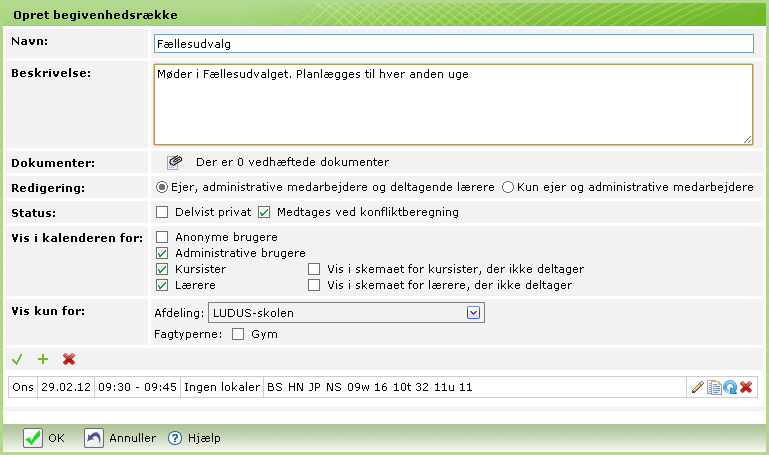
Det anbefales at indholdet i beskrivelsesfeltet tastes ind (snarere end at kopiere det ind).
Bemærk: der er umiddelbart oprettet
én begivenhed. Hvis du ønsker det, kan du oprette flere ens begivenheder
i samme begivenhedsrække med enten ikonet ![]() (én ekstra
kopi af den første begivenhed) eller ikonet
(én ekstra
kopi af den første begivenhed) eller ikonet ![]() (der
giver mulighed for flere systematisk gentagede begivenheder, fx ugentligt),
eller du kan tilføje en begivenhed med ikonet
(der
giver mulighed for flere systematisk gentagede begivenheder, fx ugentligt),
eller du kan tilføje en begivenhed med ikonet ![]() , hvis
den skal afvige væsentlig mht. personer eller lokaler. Læs nærmere nedenfor eller
under "Gentage begivenhed".
, hvis
den skal afvige væsentlig mht. personer eller lokaler. Læs nærmere nedenfor eller
under "Gentage begivenhed".
Bemærk også: En begivenhed der strækker sig over flere dage kan du oprette som en begivenhedsrække med en begivenhed for hver af dagene. Lav den første begivenhed så "færdig" som mulig med alle oplysninger, inden den kopieres eller gentages.
Dokumenter
Du kan vedhæfte dokumenter til både begivenhedsrækken og til en enkelt
af begivenhederne i rækken ved at klikke på ikonet ![]() og
vælge dokumentet på samme måde som Dokumenter
på skemabrik.. Ikonet
og
vælge dokumentet på samme måde som Dokumenter
på skemabrik.. Ikonet ![]() på begivenheden vise,r at
der er vedhæftede dokumenter, og det hentes ved at klikke på dette ikon.
Dokumenterne til begivenhedsrækken og til den enkelte begivenheden vises
i samme dialog. Dog vises de vedhæftede dokumenter ikke, når en begivenhed
optræder i kalenderen.
på begivenheden vise,r at
der er vedhæftede dokumenter, og det hentes ved at klikke på dette ikon.
Dokumenterne til begivenhedsrækken og til den enkelte begivenheden vises
i samme dialog. Dog vises de vedhæftede dokumenter ikke, når en begivenhed
optræder i kalenderen.
Redigering
Som udgangspunkt kan en begivenhedsrække redigeres af den, der oprettede den (ejeren), af enhver administrativ medarbejder, og af de lærere, der står som deltagere på en eller flere af begivenhedsrækkens begivenheder. Hvis du ønsker det, kan du ved at flytte markeringen angive, at deltagende lærere ikke skal kunne redigere.
Status
Begivenhederne i en begivenhedsrække kan have følgende status:
Delvis privat - en delvis privat begivenhed - og dens dokumenter - kan ses af deltagerne, af administrative medarbejdere og af lærere med menupunktet Kalenderadministration. Alle andre kan stadig se begivenheden Navn, men ikke yderligere oplysninger.
Medtages ved konfliktberegning - betyder at begivenhederne i denne begivenhedsrække vil tages med, når man ved andre begivenheder benytter vingen
 "vis
eventuelle konflikter" til at undersøge konflikter med undervisning
og med andre begivenheder, se nedenfor.
"vis
eventuelle konflikter" til at undersøge konflikter med undervisning
og med andre begivenheder, se nedenfor.
Visning
Begivenheder vises altid i såvel kalender som skema for enhver deltager. Hvis du ønsker, at andre end deltagerne i begivenheden skal se den i kalenderen, kan du vinge en eller flere brugertyper af i afsnittet "Vis i kalenderen for".
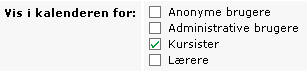
I eksemplet her til højre vil kursister, men ikke lærere, kunne se begivenhedsrækkens
begivenheder i kalenderen, og de vil kunne trække visning af begivenheden
ind i deres eget skema med knappen ![]() , som
findes øverst til højre i skemaet. Hvis man ønsker, at begivenheden automatisk
skal vises i alle kursisters skemaer,
også selv om de ikke står som deltagere i begivenheden, skal man supplere
kalendervisningen med en vinge mere, se nedenfor (bemærk: kursister, der
er valgt som deltagere, ser naturligvis
begivenheden i skemaet, selv om disse vinger ikke er sat):
, som
findes øverst til højre i skemaet. Hvis man ønsker, at begivenheden automatisk
skal vises i alle kursisters skemaer,
også selv om de ikke står som deltagere i begivenheden, skal man supplere
kalendervisningen med en vinge mere, se nedenfor (bemærk: kursister, der
er valgt som deltagere, ser naturligvis
begivenheden i skemaet, selv om disse vinger ikke er sat):

Du kan i afsnittet "Vis kun for" angive at begivenheden kun vedrører en afdeling og/eller en fagtype Den enkelte bruger der ser på kalender kan selv afgøre om de ønsker at se begivenheder for alle afdelinger - eller kun for enkelte.
Tilføj begivenhed
Ved at klikke på ![]() kan du tilføje
en ekstra begivenhed til rækken. Denne begivenhed vil være helt uden oplysninger
om tidspunkt, deltagere, lokaler, visning osv.
kan du tilføje
en ekstra begivenhed til rækken. Denne begivenhed vil være helt uden oplysninger
om tidspunkt, deltagere, lokaler, visning osv.
Andre muligheder for at tilføje begivenheder er at gentage en begivenhed efter et fast mønster eller at kopiere en begivenhed - se Flere begivenheder i samme begivenhedsrække nedenfor.
Fjern alle begivenheder og slet begivenhedsrække
![]()
Du kan fjerne alle de enkelte begivenheder i en begivenshedsrække ved
at klikke på det røde kryds ![]() lige over listen med
de enkelte begivenheder. LUDUS Web beder dig bekræfte at dette er hvad
du ønsker:
lige over listen med
de enkelte begivenheder. LUDUS Web beder dig bekræfte at dette er hvad
du ønsker:
 .
.
Hvis du bekræfter ved at klikke på OK vil alle begivenheder blive slettet og hvis du derefter lukker begivenhedsrækken vil også blive selve begivenhedsrækken slettet.
Men hvis du ikke lukker begivenhedsrækken straks, men i stedet tilføjer begivenheder til den nu tomme række bliver rækken ikke slettet. Du kan altså beholde rækken med dens oplysninger til nye begivenheder efter denne oprydning!
Vis eventuelle konflikter
![]()
Ved at klikke på den grønne vinge ![]() lige over listen med de enkelte begivenheder kan du se om der er skemalektioner
eller andet, der konflikter med begivenhederne i begivenhedsrækken. Der
er konflikt, hvis en person skal deltage (eller et lokale er reserveret)
på samme tid i flere af disse aktiviteter. Konflikter med de enkelte begivenheder
i begivenhedsrækken er adskilt med en vandret streg:
lige over listen med de enkelte begivenheder kan du se om der er skemalektioner
eller andet, der konflikter med begivenhederne i begivenhedsrækken. Der
er konflikt, hvis en person skal deltage (eller et lokale er reserveret)
på samme tid i flere af disse aktiviteter. Konflikter med de enkelte begivenheder
i begivenhedsrækken er adskilt med en vandret streg:
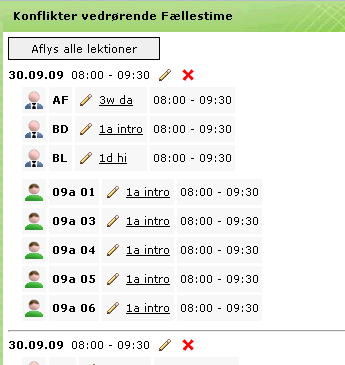
Du kan redigere ![]() eller slette
eller slette
![]() den enkelte begivenhed du kontrollerer
konflikter på. Men du kan også redigere de lektioner og begivenheder der
overlapper ved at klikke på
den enkelte begivenhed du kontrollerer
konflikter på. Men du kan også redigere de lektioner og begivenheder der
overlapper ved at klikke på ![]() ved denne.
ved denne.
Desuden kan du aflyse samtlige skemalektioner der overlapper med begivenhederne i én operation. Inden aflysningen gennemføres kan du angive aflysningsårsag, aflønning samt note, der skal gælde for alle skemabrikkerne:
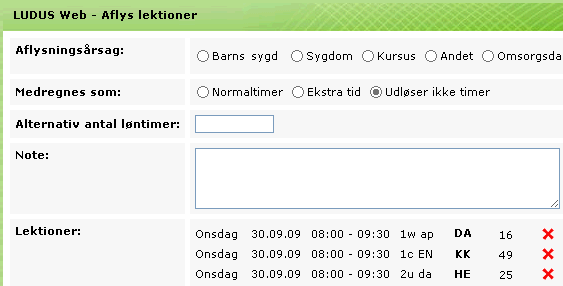
Du kan undlade at aflyse en eller flere skemalektioner ved at fjerne
denne fra listen med det røde kryds ![]()
Der er ikke mulighed for at aflyse - eller slette - eventuelle overlappende begivenheder.
Redigering af en enkelt begivenhed i begivenhedsrækken
Ved at klikke på redigeringsblyanten ![]() ved den enkelte begivenhed kan du redigere en begivenhed i begivenhedsrækken
for sig. Du kan fx ændre lokale, beskrivelse, tilføje eller fjerne
deltagere i en af begivenhederne, give løntimer til lærere, ændre beskrivelse
eller vedhæfte dokumenter.
ved den enkelte begivenhed kan du redigere en begivenhed i begivenhedsrækken
for sig. Du kan fx ændre lokale, beskrivelse, tilføje eller fjerne
deltagere i en af begivenhederne, give løntimer til lærere, ændre beskrivelse
eller vedhæfte dokumenter.
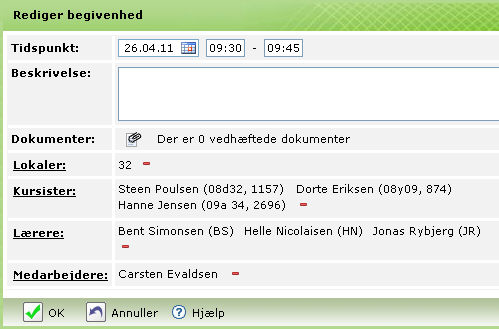
Tilføj deltagere og lokaler
Tilføj lokaler, elever/kursister, lærere og administrative medarbejdere ved at klikke på det relevante link og udvælge det ønskede.
Slette deltagere og lokaler
![]()
Ved at klikke på ![]() i det relevante
felt kan du på en gang slette alle
lokaler, kursister, lærere eller administrative medarbejdere fra begivenheden.
Hvis du kun skal slette en enkelt, klikker du bare på den, du vil fjerne.
i det relevante
felt kan du på en gang slette alle
lokaler, kursister, lærere eller administrative medarbejdere fra begivenheden.
Hvis du kun skal slette en enkelt, klikker du bare på den, du vil fjerne.
Dokumenter
Du kan vedhæfte dokumenter til den valgte begivenhed ved at klikke på
ikonet ![]() . Vælg dokumentet
på samme måde som Dokumenter på skemabrik..
. Vælg dokumentet
på samme måde som Dokumenter på skemabrik..
Løntimer
Til lærere kan du desuden - hvis
du er administrativ medarbejdere -
tildele løntimer ved at klikke på ![]() ud for
lærerene:
ud for
lærerene:
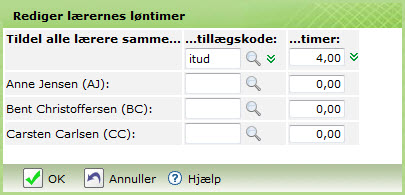
Vælg en af de tillægskoder der er defineret i LUDUS ved at klikke på
forstørrelsesglasset ![]() og skriv tillæggets størrelse
i timer. Du kan tildele alle lærere samme tillæg ved at skrive det i øverste
linje og kopiere det ned ved at klikke på dobbeltvingen
og skriv tillæggets størrelse
i timer. Du kan tildele alle lærere samme tillæg ved at skrive det i øverste
linje og kopiere det ned ved at klikke på dobbeltvingen ![]() .
.
Du kan efterfølgende se timerne i LUDUS i vinduet: Lærer >> Løntimeskema >> Detaljer >> fanen Øvrige aktiviteter efter beregning af løntimer for den pågældende lærer. I LUDUS Web kan du endvidere se disse timer på Løntimer >> fanen Øvrige aktiviteter.
Hermed kan du fx oprette vejledningstimer - dvs. møder mellem en lærer og én eller nogle få kursister, hvor mødet kan skal udløse timer til lærerens lønregnskab.
Hvis du kopierer en begivenhed, hvor der er tildelt løntimer, kopieres løntimerne også (samt tillægskoden, hvis den er angivet).
Flere begivenheder i samme begivenhedsrække
![]()
Gentagelse: Ved at klikke på  i den enkelte begivenhed kan
du kan gentage denne - se Gentage
begivenhed.
i den enkelte begivenhed kan
du kan gentage denne - se Gentage
begivenhed.
Kopi: Ved
at klikke på ![]() i den enkelte begivenhed kan du kopiere
denne. LUDUS Web åbner en kopi af begivenheden som du kan redigere, fx
ved at ændre på dato eller tidspunkt. Men du kan også ændre alle andre
oplysninger. Dette kan fx bruges hvis du ønsker at oprette noget der strækker
sig over flere dage: kopier den første begivenhed til de efterfølgede
dage.
i den enkelte begivenhed kan du kopiere
denne. LUDUS Web åbner en kopi af begivenheden som du kan redigere, fx
ved at ændre på dato eller tidspunkt. Men du kan også ændre alle andre
oplysninger. Dette kan fx bruges hvis du ønsker at oprette noget der strækker
sig over flere dage: kopier den første begivenhed til de efterfølgede
dage.
Hvis den
nye begivenhed skal afvige meget fra de andre, kan det være en fordel
blot at tilføje en helt tom begivenhed med det grønne ![]() .
.
Slette en begivenhed i en række
En af begivenhederne i begivenhedsrækken kan slettes ved klik på ![]() ved den enkelte begivenhed .
ved den enkelte begivenhed .